
Главная страница Случайная страница
КАТЕГОРИИ:
АвтомобилиАстрономияБиологияГеографияДом и садДругие языкиДругоеИнформатикаИсторияКультураЛитератураЛогикаМатематикаМедицинаМеталлургияМеханикаОбразованиеОхрана трудаПедагогикаПолитикаПравоПсихологияРелигияРиторикаСоциологияСпортСтроительствоТехнологияТуризмФизикаФилософияФинансыХимияЧерчениеЭкологияЭкономикаЭлектроника
KODI, Kore - Маленькое превращение в большой ТВ-театр
|
|
· Android-приложение KODI, версия: 15.0 RC1, цена: бесплатно.
· Android-приложение Kore, версия: 1.4.0, цена: бесплатно.
Когда-то был плеер XBMC, а потом он стал называться KODI - я не понимаю столь резкого ребрендинга, но факт. А теперь есть целых пятнадцать версий программы, крайняя на сегодня носит имя Isengard, 14-я версия - Helix, 13-1 - Готхэм, а двенадцатая - Фродо (или наоборот, не помню). В связи с чем вопрос: кто такой Helix? Все остальное понятно укладывается в общую комиксо-фэнтезийную парадигму.
Итак, приложение представляет собой кроссплатформенную программу-медиацентр. Так, с ее помощью мы можем просматривать любые типы медиаконтента (фоточки, песенки, мультики), телевидения (в том числе, torrent- и IP-ТВ), организовывать медиатеку и автоматически искать недостающие данные на интернет-ресурсах, организовывать трансляции на медиаклиенты. Опять же, в переводе на русский: смотрим и слушаем абсолютно любые форматы абсолютно всего (за очень редким исключением).
Итак, первый запуск нас встретит несколько странным для телефона интерфейсом. К тому же все на иностранном языке.

Для перевода этого всего непонятного на человеческий язык нам требуется пройти в " System" - " Appearance" - " International" - " Language". Где и выбрать нужный нам язык, языков много, так, помимо русского есть и украинский, и мадьярский. Вот.


Раз уж добрались до настроек, давайте настроим че-нить немного. Так, в этой же вкладке можем выбрать кодировку текста (бывают же разные моменты) и раскладку клавиатуры. Вот этот момент стоит как раз запомнить - набирать текст придется не часто, но важно, а сменить язык ввода можно только здесь.

Сразу переключитесь в режим " Эксперта" - в самом низу по типу настроек потапайте - ничего не случится плохого, а вот возможности расширим.
Настройки времени и даты как-то не удивляют, чего нельзя сказать о настройках температуры и скорости. Точнее, удивляют не настройки, а сам факт их наличия - как оказалось, KODI умеет и погоду предсказывать.

В списках файлов все понятно - отмечаем нужное и все. Я вот советую, это самое все и отметить.
А вот пункт о заставке - вещь интересная. Так, по умолчанию, нам доступно целых две ее формы - затемнение экрана или его полное зачернение. В настройках мы их, соответственно, настраиваем и предпросматриваем.


Но если тапнуть непосредственно на слово " Заставка" и выбрать " Еще", то все становится намного интереснее! Можно установить чехарду картинок с анимешного сайта, можно поставить агрегатор rss-новостей, а я же советую ознакомиться с " VideoScreensaver", которая умеет ставить на заставку любое видео, но, что гораздо интереснее, - предлагает скачать очень качественные заставковидео с каминами, аквариумами, падающим снегом и прочими популярными вещами.


Или Энтерпрайзом...
А теперь к самой первой категории - " Обложка". С простого? Да, - тип шрифта - просто и полезно (обратите внимание, что здесь же, наряду с Arial имеется и увеличенный шрифт - очень рекомендую именно его использовать), " увеличение" - не менее нужная вещь (увеличиваются все элементы). Звуки? Я выключил. Ну и стартовое окно.


Вот здесь я выбираю " Погода" - красивенько выглядит.
А теперь к интересному. Нажав на " Обложка", перейдем к их выбору. Да, все дополнительные вещи устанавливаются через кнопку " Еще". Обложек много, и все они принципиально разные - это не просто смена цвета или оформления, - это в первую очередь смена логики представления. Я уверен, что каждый может выбрать себе оптимальную и не мириться с какими-то недостатками.


Правда, есть один момент: темы, кроме двух предустановленных, не дружат с русскими шрифтами. Вот совсем. А может, только у меня такое.

Идем ниже и переходим к " Видео". Ну просто возмутительно много настроек! Зачем все это?

Нет, оно-то, конечно, можно переключиться в базовый режим, но так не интересно.
Собственно, все описания абсолютно понятны и никакого описания с моей стороны не требуют - просто выбираете нужное.
В " Воспроизведении", кстати, есть режим принудительного стереоизображения (3-D, значит, если по-русски).

Ну и прочее-прочее-прочее:




Музыка - почти все как в обычном плеере. Только чуть более серьезно. Так, отметив галкой " Получать дополнительные сведения...", мы активируем опцию автоматического поиска информации о наших исполнителях и альбомах, а в двух пунктах ниже мы можем выбрать источник обновления.

К сожалению, выбор не особо велик, так я оставил " Universal Scraper". А вот со следующей галкой стоит быть осторожнее - активация " Предпочитать онлайн информацию" не просто отобразит эту самую информацию, но и полностью заменит теги. Конечно, если у Вас так же, как и у меня, по тегам можно изучать теорию хаоса - хуже не будет, но если Ваша медиатека в нормальном виде (а у пользователей iPod это так в 90% случаев, как и у ценителей Windows Phone, - Zune - она такая...), то дважды подумайте...
В воспроизведении можем задать шаг перемотки и автогромкость, причем как по уровню альбома, так и по уровню композиции.


В уровне " Списки файлов" всего лишь указываем, стоит ли приложению считывать теги и как отображать названия композиций (оно только с виду сложно).
АудиоCD и караоке мы упустим по причине отсутствия у моего телефона CD-привода и моей лютой ненависти к караоке.
В фотографиях лишь элементарные настройки просмотра (а больше мне и не нужно - не Фотошоп же, да?).

А вот и Погода (Вы же помните, мы выбирали градусы и скорости?), так вот, здесь нам требуется выбрать поставщика погоды. По умолчанию, нет ни одного, в знакомом пункте " Еще" - целых пять. Я советую выбирать либо Met Weather либо OpenWeather.


Ну а после нужно же и настроить. В первую, собственно и единственную, очередь это касается местоположения.


В пунктах " Дополнительно" и " Экспертный" ничего особо интересного нет - смело их пропускаем.
И плавно переходим к пункту " ТВ". Данная вкладка касается именно IP-телевидения. Так, активировав самым верхним пунктом наше телевидение в принципе, мы столкнулись с непонятным пока сообщением:


Так вот, уже не раз нажав на " Еще", Вы, наверное, догадались, что весь функционал приложения строится на дополнительных модулях. По умолчанию, приложение умеет многое, но далеко не все, а с дополнениями - почти все...
Вот и здесь, работа ТВ осуществляется за счет модулей PVR. Их здесь много. У каждого есть описание, и все они нам не нужны. Кроме одного - " PVR Simple Client".

Нашли его, тапнули, и нажали кнопку " Включить". Пока все (но ТВ еще нет - об этом далее). А пока вернемся к настройкам.
" Меню/OSD" - это вот когда каналы переключаем, на экране название их высвечивается, вот и выбираем, как долго оно высвечиваться будет, да и будет ли вообще.

" Программа" - оно же EPG. Количество дней - все понятно, период обновления - тоже. Вот только советую увеличить его минут до 700. Ну а зачем нам обновления программы раз в два часа? ТелеГид-то мы вовсе раз в неделю покупаем и вся программа уже в нем. А так сэкономим немного заряда за счет снижения количества обращений.

Вот интересная опция " Продолжить с последнего канала" и ее варианты.

Так вот, если мы-таки это активируем, то при запуске программы на фоне (или не на фоне) будет автоматически запущено ТВ, даже если мы зашли музыку послушать...
А задержка переключения каналов (как и кнопка подтверждения) полезна, когда мы не просто листаем каналы подряд, чтоб время занять, а целенаправленно листаем к нужному. Например, при обеих неактивных галках нажав переключение канала (вверх/вниз) на 5-м канале, мы попадем на шестой. Если активируем подтверждение кнопкой, то переключимся ровно на тот канал, на который захотим (листая 6-й, 7-й и прочие, хоть до 100-го), а если стоит задержка - то переключение произойдет в момент остановки листания (либо нашего торможения, что бывает).
Еще можем и записать, кстати, трансляцию - не так это и сложно... Правда, я считаю, что это бесполезно - есть архивы программ, есть торренты, есть запись каналов... Но если хотим, то можем!

Это все с настройками медиа. Теперь к нашему функционалу - " Дополнения".
Обратите внимание, справа появилась как бы закладка - ее можно вытянуть, в вытянутом выбрать принцип сортировки и попробовать обновить дополнения (вот обновлять нужно - функционал их постоянно расширяется. Хотя, автоматическое обновление отлично с этим справляется).


Так вот, в " Мои дополнения" находятся все те, которые мы уже установили или же предустановленные.
А вот чтобы установить новые, нам нужно посетить пункт " Установить из репозитория". Вот только разработчики закинули какой-то невнятный репозиторий, не наш, не русский. Я предлагаю Вам воспользоваться вот этим.
Это абсолютно официальная вещь, хранилище адаптированных и специально разработанных для наших условий дополнений. Так вот, качаем на устройство и выбираем " Установить из файла ZIP".

Вот теперь, при выборе репозитория выбираем Seppius и радуемся!

Все дополнения разбиты по категориям, что есть хорошо. В аудиодополнениях выбираем, к примеру, аудиокниги и аудиосказки и выбираем установить.

В видеодополнениях все не так очевидно, так как их здесь несравнимо больше. Так, мне по душе my-hit.ruи украинский сервер fs.ua (отлично работающий и в России тоже). На FS можно найти практически любой сериал в любой озвучке и в любом качестве, а есть еще и возможность создания аккаунта с избранным и отложенным. И это не реклама, а факт.


Здесь же находятся модули торрет-тв, youtube и с полсотни других полезностей.
Источник сведений - крайне полезная закладка. Переходим и ставим КиноПоиск. Теперь у нас всегда будет полная информация о нашей коллекции фильмов.

Программные дополнения - немного расширят наш функционал.
А вот фотодополнения добавят приколы и демотиваторов и котиков из ВКонтактика.
И это мы все в настройках еще. Кратко рассмотрим системные настройки - ничего здесь особенного нет.



Ну вот так как-то. А теперь смотрим, как все это чудо работает. Вот наши фото. Можем поставить дополнения и смотреть картинки разных сайтов и хранилищ, а можем указать свою папку.
Просмотр простой, тап на названии переводит в полный экран, перелистывание - свайпом, свайпы же вверх/вниз меняют ориентацию картинки.


Видео - полностью аналогично. Выбираем папку с нашим содержимым.
Только теперь, нам предстоит дополнительно указать тип содержимого: клипы, сериалы или фильмы.

Исходя из этого Kodi будет искать дополнительные данные и делать красоту. В моем случае, я выбираю клипы. И все - жмем, соглашаемся, ждем, наслаждаемся...

Подтянулась информация о песне и обложка альбома.


Только вот не все нашлось: Кипелов и Сплин - без проблем, а вот Сукачев и БГ - не очень. Они не потерялись - их всегда можно запустить через меню файла.
А вот так выглядит дополнение fs.ua:


Нам нужно только найти нужное нам и запустить.
Музыка. Здесь задумка хороша, а вот реализация подкачала - то ли на сервере не нашлось информации о СерьГе и Князе, то ли Ольви оказалось слишком сложно, но вот что-то с поиском информации не сложилось. А вот " Иван Царевич", гораздо менее популярная группа, очень даже определилась и показала пример, как должно бы быть. Да и вообще, читает информацию из тегов, а не из имени файла, вот что за повальное увлечение метаданными?!

Программы - расширения всякие-разные. Например, клиент электронной почты.

Или форумов (на основе Tapatalk), или еще чего...

Но вернемся к тому, ради чего все и задумывалось, - телевидению. Так вот, как мы помним, мы установили модуль PVR Simple Client.
Теперь его нужно немного настроить. Вернее, скачать таблицу каналов и указать к ней путь. Скачать можно с моего же диска мой список - мне не жалко (вот ссылка), а можно воспользоваться всегда гарантированно рабочим от https://edem.tv/ (там всего-то зарегистрироваться нужно и скачать плей-лист каналов - конечно, все бесплатно).
А далее идем по уже знакомому адресу " Система" - " Дополнения" - " Мои дополнения" - " Клиенты PVR", где и выбираем нужный.


В настройках меняем на локальный источник и указываем путь. В соседней вкладке указываем адрес телепрограммы, например, этот.

Только вот вставить скопированный нельзя - только вбивать вручную. Или скачать и указать на телефоне.
После всех манипуляций не забываем включить дополнения и перезагрузить программу. А можно проще - в настройках, деактивировать галку ТВ и вновь ее включить.
Вот как это теперь выглядит:

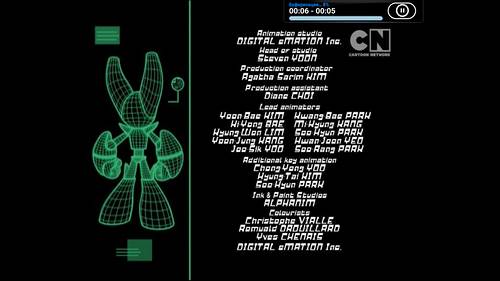
Вот кажется, что все сложно и ненужно, и, самое интересное, я с этим полностью согласен и теперь, спустя полчаса чтения, расскажу, зачем все это нужно.
Так вот, я установил KODI на ноутбук. Да, не на смартфон, а на неиспользуемый ноут, который через HDMI подключил к плазме. Вот эта нехитрая манипуляция вместе с функционалом KODI превратила обычный экран в смарт-ТВ, а вернее, в его гораздо более расширенную версию. При этом, версия для ПК более стабильна, например, отлично работают любые темы. А можно и на планшет какой с HDMI поставить и на питание " пожизненное"... Вот и медиаплеер из валяющегося девайса получился - даешь вторую жизнь неиспользуемому хламу, называется...
Единственная сложность - как управлять, не вставая с дивана? И здесь есть простое решение - приложение Kore, от разработчика - пульт управления через сеть Wi-Fi.
Вот так. Для подключения нам нужно дополнительно скачать эппловскую штуку - zeroconf. Можно и не качать, но тогда и подключать сложнее, а так - в один тап.
После установки, настраиваем приложение (Система - Службы) на десктопе по картинкам:




Внимание! Пароль и имя обязательно должны быть заполнены.
Все. Запускаем на телефоне наш Kore, все автоматически определяется, а мы, сидя на диване, управляем нашим плеером, смотрим ТВ и сериалы из Сети.
Но законнектиться-таки сперва нужно. Для этого нажать нужно именно на надпись Kodi на оранжевом фоне и выбрать нужный компьютер.


Если список пуст или все в нем не то - жмем плюсик справа вверху и после секундного поиска выбираем наш сервер. Вбиваем имя и пароль и пользуемся. Кстати, кнопка " Test" - это-таки запуск...



Интерфейс элементарен. В классическом боковом меню находится стандартная панель навигации и настройки.
Настройки просты - важных две: темы и регулировка громкости клавишами громкости же (давно я так не писал) смартфона. Удобно, кстати, очень!


А теперь все вообще легко: средний экран - наш джойстик, а интерфейс KODI, как оказалось, очень к нему приручен!
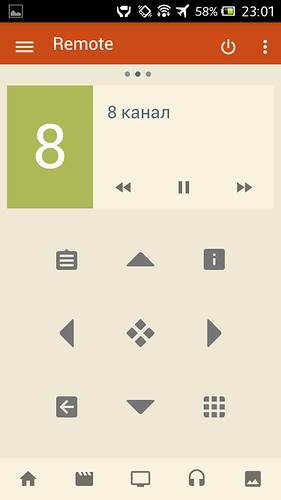


Экран справа - плей-лист, а экран слева - пульт медиауправления. Отмечу, что выйти из просмотра канала или видео можно только нажав на стоп в этом меню, выход же через " Назад" экрана-джойстика - отправит воспроизведение на фон.
Кстати, экран адаптируется под контент, например, при просмотре на ТВ клипа СПЛИН'а, фон сменился на обложку альбома.
Вот, чуть не забыл, из бокового меню можно быстро перейти к дополнениям! Правда, подтвердить запуск придется лишний раз, но это - так, мелочи.

Мнение
Так вот, уважаемые читатели Helpix! Путем нехитрых манипуляций и пары дней адаптации я превратил свою большую, но очень простую плазму в смарт-плазму, а ноутбук, который использовался исключительно для красоты, - в медиаплеер.
Кстати, в роли пульта управления выступает Sony Sola с вырванным разъемом симки...
Стоит ли использовать приложение? Я думаю - да. Только не для музыки - с музыкой все не так однозначно - может, исправят, а может, и нет. Ну и плюс теги нужно заполнять, что для меня не есть гуд. А вот для видео и ТВ - то, что Helpix прописал! Да еще и бесплатное и безрекламное!
|